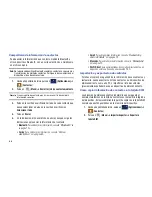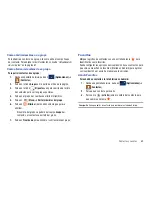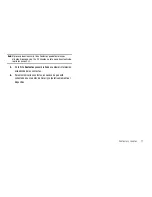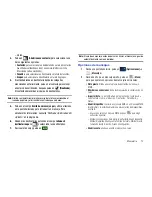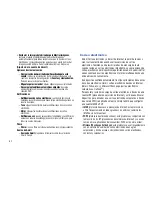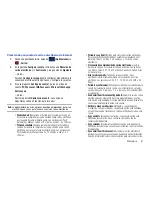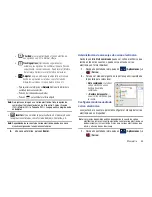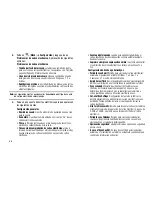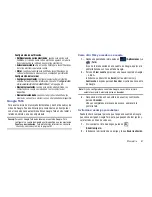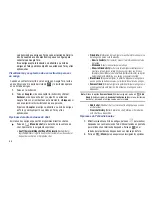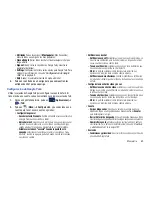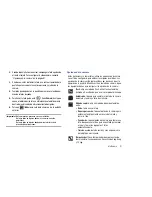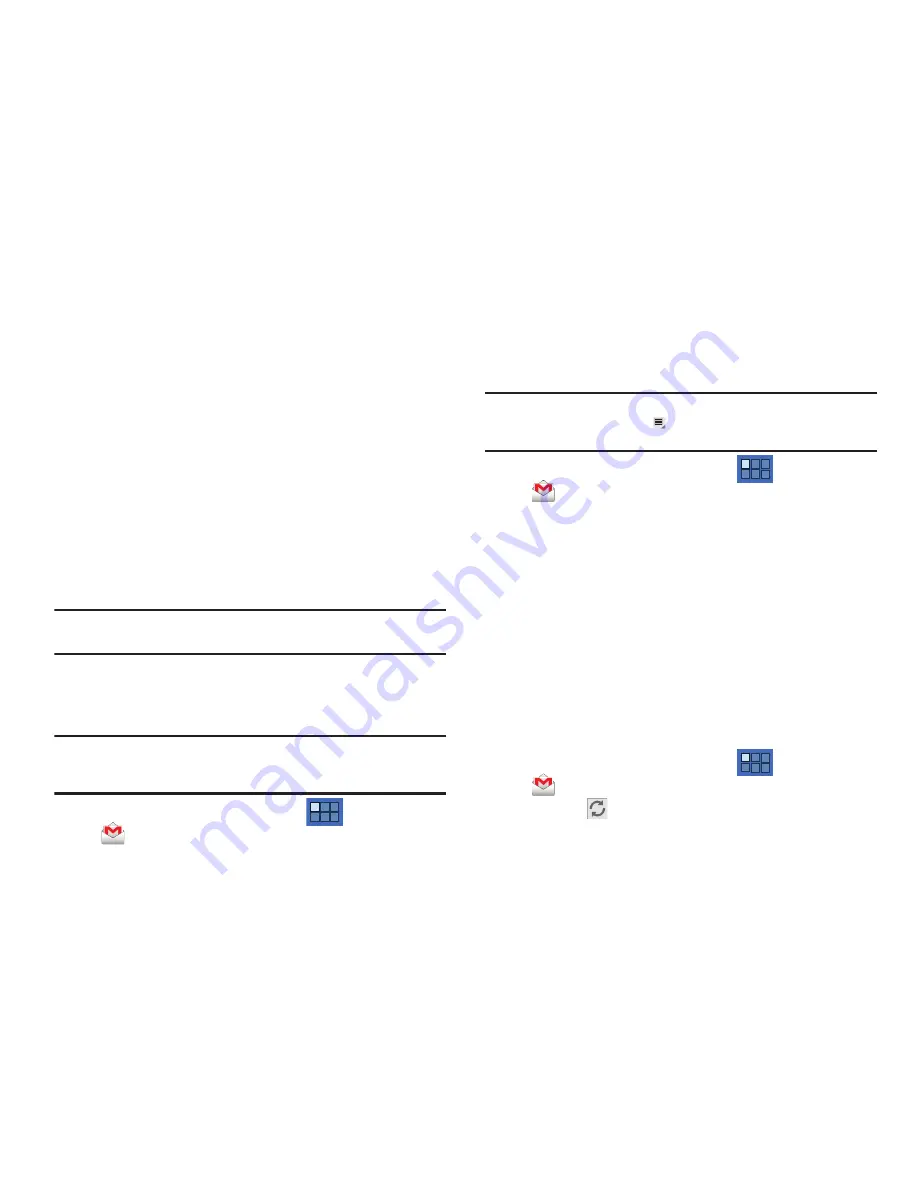
78
Configuración de mensaje de difusión
• Mensajes WAP PUSH
: le permite recibir mensajes de difusión desde
la red.
• Cargando servicio
: le permite establecer el tipo de notificación de
carga del servicio. Elija entre: Siempre, Preguntar o Nunca.
Configuración de notificación
• Notificaciones
: le permite ver notificaciones de mensajes en la barra
de estado.
• Seleccionar tono
: le permite establecer la melodía (tono de timbre)
para las notificaciones de mensajes.
Configuración de texto a voz
• Leer la nueva notificación de mensaje
: le permite activar/
desactivar el servicio de lectura en voz alta de notificaciones de
mensajes.
• Leer contenido de mensaje
: le permite activar/desactivar el
dispositivo para que lea en voz alta contenido de mensajes.
Nota:
Los mensajes enviados desde su dispositivo a direcciones de correo
electrónico externas aparecen como
[su número]@tmomail.net
.
Gmail
Envíe y reciba correos electrónicos por Gmail, el correo electrónico
basado en Internet de Google.
Consejo:
Para configurar su cuenta de Google en el dispositivo, use los
ajustes de
Cuentas y sincronización
. Para obtener más información,
consulte
“Cuentas y sincronización”
en la página 192.
䊳
Desde una pantalla de inicio, pulse en
(Aplicaciones)
➔
(
Gmail
).
Configuración de su cuenta de Gmail
La primera vez que inicie Gmail, su dispositivo le indicará que
configure su cuenta de Google.
Nota:
Puede usar más de una cuenta de Google en el dispositivo. Para añadir
otra cuenta, use la opción
(
Menú
)
➔
Configuración
➔
Añadir
cuenta
.
1.
Desde una pantalla de inicio, pulse en
(Aplicaciones)
➔
(
Gmail
).
2.
En la pantalla
Accede con tu cuenta de Google
:
•
Si no tiene una cuenta de Google, pulse en
Crear cuenta
y siga las
indicaciones para crear una nueva cuenta.
•
Si ya tiene una cuenta de Google, utilice el teclado en pantalla para
introducir su nombre de
de Google y su
Contraseña
, y luego
pulse en
Crear cuenta
.
3.
El dispositivo se comunicará con el servidor Google para
configurar su cuenta y sincronizar su correo electrónico. Una
vez terminado, Gmail aparecerá en la bandeja de entrada.
Actualización de su cuenta de Gmail
Actualice su cuenta para poner al día su dispositivo mediante los
servidores de Gmail.
1.
Desde una pantalla de inicio, pulse en
(Aplicaciones)
➔
(
Gmail
).
2.
Pulse en
(
Actualizar
) en la barra de aplicaciones.